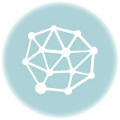플스에 물린 사운드바나, tv내장 스피커 소리가 작은 경우가 있는데요 이런 경우 어떻게 해결을 해야하는지에 대해 알아보겠습니다.
1.우선 플스자체 스피커 설정이 잘못됐을때
2. 2번째경우 모니터or 티브이, 설정이 잘못 되었을 경우
TV의 AUX 단자를 사운드바에 연결하고, 플스5를 사용하는데 사운드바 볼륨은 최대인데도 소리가 작게 들린다면, 여러 가지 원인이 있을 수 있습니다. 아래 주요 원인과 해결 방법을 정리해드릴게요.
1. TV AUX 출력 음량 제한
- TV AUX(헤드폰/오디오 아웃) 출력 신호가 기본적으로 낮은 레벨일 수 있습니다.
- TV 설정에서 오디오 출력 볼륨 또는 사운드바 출력 볼륨이 낮게 설정되어 있을 수 있습니다.
- TV 자체 볼륨이 낮거나, 플스5 오디오 출력 볼륨이 낮은 경우도 원인입니다.
해결 방법
- TV 설정 메뉴에서 오디오 출력 관련 볼륨을 최대치로 올리기
- 플스5 오디오 설정에서 출력 음량 확인 및 조정
- AUX 연결 시 볼륨 조절 가능한 별도 앰프나 볼륨 조절기 사용 고려
2. 연결 방식 문제
- AUX 단자는 아날로그 신호를 전송하는데, TV에 따라 출력 전압이 낮아 소리가 작게 나올 수 있습니다.
- 사운드바가 AUX 입력 신호를 제대로 인식하지 못하거나, 사운드바 입력 설정이 AUX가 아닐 수 있습니다.
해결 방법
- 사운드바 입력 설정을 AUX(또는 LINE IN)로 정확히 맞추기
- AUX 케이블 불량 또는 접촉 불량 여부 점검
- 가능하면 HDMI ARC 또는 옵티컬 케이블 연결 권장 (더 좋은 음질과 볼륨 확보)
3. 플스5 오디오 출력 설정 문제
- 플스5에서 출력 오디오 포트를 확인해야 합니다.
- HDMI 연결 시 플스5에서 HDMI 오디오 출력이 아닌 다른 출력으로 설정되어 있을 경우 볼륨 저하 발생
해결 방법
- 플스5 설정 → 사운드 → 오디오 출력 → HDMI 오디오 출력으로 설정
- 오디오 포맷을 스테레오나 비트스트림 중 사운드바에 맞게 조절
4. 사운드바 자체 문제
- 사운드바의 AUX 입력 감도가 낮거나, 볼륨 조절 범위가 제한적일 수 있습니다.
- 사운드바 펌웨어 업데이트 필요하거나, 기기 결함 가능성도 점검
해결 방법
- 다른 AUX 소스(휴대폰, PC 등) 연결해 볼륨 상태 확인
- 사운드바 제조사 지원센터 문의 및 펌웨어 점검
1. 플스5 오디오 출력 설정 확인
플스5에서 오디오 출력 방식이 올바르게 설정되어야 사운드바로 정상적인 음량이 전달됩니다.
- 플스5 홈 화면에서 **설정(Settings)**으로 이동합니다.
- 사운드(Sound) 메뉴를 선택합니다.
- **오디오 출력(Audio Output)**에 들어가서 **출력 기기(Output Device)**를 TV 또는 HDMI 장치로 설정합니다.
- 오디오 포맷(Audio Format) 옵션에서 스테레오 또는 사운드바가 지원하는 형식으로 설정합니다.
- 가급적 자동(Automatic) 설정보다 스테레오로 고정하는 것이 호환성과 음량 문제 해결에 도움이 됩니다.
2. TV 오디오 출력 설정 점검
TV에서 사운드바로 소리를 전달하는 출력 설정이 올바른지 확인해야 합니다.
- TV 메뉴에서 **사운드 설정(Sound Settings)**으로 들어갑니다.
- 오디오 출력(Audio Output) 항목이 외부 스피커(External Speaker) 또는 사운드바로 설정되어 있는지 확인합니다.
- TV 자체 볼륨을 적절히 조절하고, **음성 출력 볼륨(Audio Out Volume)**이 낮게 설정되어 있다면 높여줍니다.
- AUX 케이블로 연결한 경우, TV의 헤드폰 볼륨이 낮으면 소리가 작게 나올 수 있으니 볼륨을 최대한 높여주세요.
- 가능하다면 TV와 사운드바를 HDMI ARC 또는 옵티컬 케이블로 연결하는 것이 음질과 음량 문제를 줄이는 데 유리합니다.
3. 사운드바 입력 모드 및 볼륨 조절
사운드바가 올바른 입력 모드로 설정되어 있는지 확인합니다.
- 사운드바 리모컨 또는 본체에서 입력 모드가 AUX, LINE IN, 혹은 TV에서 나온 입력 신호에 맞게 선택되어 있는지 확인합니다.
- 사운드바 볼륨이 최대로 설정되어 있어도, 입력 신호가 약하면 소리가 작게 들릴 수 있습니다.
- 다른 기기(스마트폰 등)를 AUX에 연결해 볼륨 상태를 테스트해보면 사운드바 문제인지 알 수 있습니다.
4. 플스5 및 TV 볼륨 동시 조절
- 플스5와 TV 볼륨이 모두 적절히 조절되어야 합니다.
- TV 볼륨을 너무 낮게 해두면 사운드바에 전달되는 신호가 약해질 수 있습니다.
- 플스5 게임 내 오디오 설정도 확인해 음량이 낮게 설정되어 있지 않은지 점검하세요.
5. 연결 케이블 및 장비 점검
- AUX 케이블이나 HDMI 케이블이 불량이 아닌지 확인합니다.
- 가능하면 HDMI ARC 또는 옵티컬(디지털 오디오) 연결을 추천합니다.
- AUX 연결 시 신호 감도가 낮아 소리가 작을 수 있으므로, 볼륨 조절기가 있는 케이블 사용도 고려해보세요.
6번
tv설정을 하나하나 고쳤는데도 사운드(사운드바or스피커) 음량이 적다면,tv초기화 설정을 통해서 tv설을 초기화로 돌려 보시기 바랍니다.
5. tv사운드 설정 변경
tv설정- 음향- 외부 오디오 기기- 에서 꺼짐 또는 가변인 경우가 있는데요 여기서 “고정”으로 변경을 해보시기 바랍니다.
6, 외장 사운드카드를 이용한 방법
위에 방법으로도 소리가 작다면 외부, 사운드 카드를 이용을 하는 방법있습니다 대표적인 사운드 카드로는
사운드블라스터 g6모델을 추천드립니다.
https://link.coupang.com/a/cAoHTp << 사운드 블라스터g6 구매링크 이며, 쿠팡파트너스 링크임을 알려드리니다.
위에 해당링크는 쿠팡 파트너스 활동의 일환으로 이에 따른 수수료가 발생합니다
사운드블라스터 G6를 플스5에 연결하는 방법
플스5에서 보다 향상된 사운드 경험을 원한다면, 외장 사운드카드인 사운드블라스터 G6를 활용하는 방법이 있습니다. G6는 고음질 DAC와 앰프 기능을 제공해 게임 사운드를 더욱 생생하고 선명하게 만들어 줍니다.
1. 준비물
- 사운드블라스터 G6
- USB 케이블 (G6 기본 제공)
- 3.5mm 오디오 케이블 또는 광케이블 (옵션)
- 헤드셋 또는 스피커
2. 연결 방법
USB 연결 (가장 간단하고 권장)
- 플스5 뒤쪽 USB 포트에 사운드블라스터 G6의 USB 케이블을 연결합니다.
- 플스5는 G6를 외장 사운드카드로 인식합니다.
- G6에 헤드셋이나 스피커를 3.5mm 단자 또는 광출력 단자에 연결합니다.
- 플스5에서 설정 > 사운드 > 오디오 출력으로 이동해
- 출력 기기를 ‘USB 오디오 장치’로 선택합니다.
- 사운드블라스터 G6의 볼륨 노브를 조절해 적절한 음량으로 맞춥니다.
광케이블 연결 (추가 옵션)
- 플스5 후면 광출력 단자가 있다면 광케이블로 G6에 연결해도 됩니다.
- 광케이블 연결 시, 플스5 오디오 출력 설정에서 광출력을 활성화하세요.
- USB 연결과 병행해 사용 가능합니다.
3. 사운드 설정 팁
- 플스5 내 사운드 출력 형식을 스테레오 또는 비트스트림(서라운드) 중 사운드블라스터 G6와 호환되는 방식으로 맞춥니다.
- G6에 내장된 EQ 및 가상 서라운드 기능을 활용해 취향에 맞게 사운드를 조절할 수 있습니다.
4. 주의 사항
- G6는 USB 오디오 장치로 인식되므로, 연결 후 플스5에서 반드시 출력 기기를 변경해야 합니다.
- USB 포트를 바꿀 경우 출력 기기 설정도 다시 확인해야 합니다.
- 최신 펌웨어가 설치되어 있는지 크리에이티브 공식 사이트에서 확인하세요.
플스5에 사운드블라스터 G6 사용 시 장점
플스5 게임 경험을 한 단계 업그레이드하고 싶다면 사운드블라스터 G6 외장 사운드카드가 좋은 선택입니다. G6를 사용하면 다음과 같은 장점을 누릴 수 있습니다.
1. 뛰어난 음질 향상
- G6는 고성능 DAC(디지털-아날로그 변환기)를 탑재해, 플스5 기본 내장 사운드 대비 훨씬 깨끗하고 선명한 사운드를 제공합니다.
- 게임의 미세한 효과음과 배경음악을 더 풍부하게 들을 수 있어 몰입감이 크게 증가합니다.
2. 강력한 앰프 기능
- 내장 헤드폰 앰프가 고임피던스 헤드셋도 안정적으로 구동시켜줍니다.
- 플스5 기본 출력보다 더 큰 출력과 선명한 음질을 경험할 수 있어, 고급 게이밍 헤드셋 사용자에게 특히 유용합니다.
3. 가상 7.1채널 서라운드 사운드 지원
- G6는 가상 7.1채널 서라운드를 지원해, 공간감과 방향성을 보다 정확하게 느낄 수 있습니다.
- FPS, 액션 게임 등에서 적 위치 파악이나 주변 환경 인지에 도움을 줍니다.
4. 다양한 맞춤형 사운드 옵션
- EQ(이퀄라이저)와 크리에이티브 사운드 블라스터 소프트웨어를 통해 자신만의 음향 설정이 가능합니다.
- 저음 강화, 중음 강조 등 취향에 맞게 음향을 조절할 수 있어 게임뿐 아니라 영화, 음악 감상에도 적합합니다.
5. 간편한 연결과 호환성
- USB 포트를 통해 플스5에 쉽게 연결되며, 별도의 복잡한 설정 없이도 바로 사용할 수 있습니다.
- PC, 닌텐도 스위치 등 다양한 기기와도 호환되어 멀티 플랫폼 사용자에게 편리합니다.
사운드블라스터 g6모델을 “쿠팡” 구매링크는 하단에 있습니다
https://link.coupang.com/a/cAoHTp << 사운드 블라스터g6 구매링크 이며, 쿠팡파트너스 링크임을 알려드리니다.
위에 해당링크는 쿠팡 파트너스 활동의 일환으로 이에 따른 수수료가 발생합니다